Голосовой набор текста: онлайн-сервисы и приложения для компьютера. Голосовой набор текста Диктовка онлайн
У многих пользователей, чья деятельность занята с наборами больших объёмов текста, часто возникает желание как-то ускорить данный процесс. Кто-то оттачивает метод слепой печати, кто-то подключает людей со стороны (диктовка, параллельный набор разных отрезков текста), а кто-то использует современные новации, уже ставшие обыденностью нашей жизни. Среди последних особое место занимает голосовой набор текста, позволяющий значительно ускорить процесс тайпинга. В этой статье я расскажу, как осуществить голосовой набор текста онлайн на компьютере, какие ресурсы нам в этом помогут, и как воспользоваться их функционалом.
Желая осуществить набор текста голосом важно учитывать, что практически все существующие сегодня онлайн-сервисы используют в своей работе движок от Google, который поддерживается только браузером Google Chrome . Первая часть подборки сервисов в прошлой . Попытка запустить данные сервисы на браузерах с принципиально иной структурой (например, Mozilla) обычно заканчиваются ничем, вам просто порекомендуют установить Хром и работать с его функционалом. И это в полной мере касается как отечественных, так и зарубежных онлайн-сервисов.
Соответственно, качество восприятия текста различных ресурсов находится на сопоставимом уровне. При этом рекомендуется использовать качественный внешний микрофон, установить оптимальные настройки микрофона на ПК, проговаривать текст громко и отчётливо.
Что относится самого набирания текста, то методика реализации крайне проста, и не вызовет никаких проблем. Обычно вы переходите на соответствующий сетевой ресурс, выбираете язык набора текста и задействуете микрофон. Произносите речь, выключаете микрофон и проверяете полученный текст на наличие ошибок. Затем текст может быть сохранён, скопирован в текстовый редактор и так далее.

Перейдём к непосредственному описанию сервисов, позволяющих осуществить голосовой набор текста онлайн.
Сервис Speechpad записывает текст в блокнот через микрофон
- Популярный сервис для набора текста голосом онлайн, работающий с браузером Хром. Для работы с ним необходимо перейти на сайт https://speechpad.ru/ .
- Выбрать язык голосового ввода (по умолчанию – русский), определиться с рядом смежных настроек.
- Для начала работы необходимо нажать на кнопку «Включить запись» и начать произносить текст, максимально чётко, называя словами знаки препинания (например, «запятая», «восклицательный знак» и так далее).
- После окончания вербального набора текста проверьте текст на наличие ошибок, а затем перенесите (скопируйте) его туда, куда вам необходимо (помогут, к примеру, стандартные команды «Копировать» – «Вставить»).

Сервис August4u озвучки голосом текста
- Аналогичный описанному выше сервис august4u.net , выполняющий набор текста онлайн голосом.
- Система настроек здесь крайне проста – выбираете язык набора (кликнув по соответствующему флагу), активируете преобразование фраз в знаки препинания (соответствующая кнопка), нажимаете на значок микрофона справа и диктуете текст.
- После окончания набора текста вновь жмёте на иконку микрофона, тем самым прекращая набор.
- Затем проверяете текст на ошибки, и если всё нормально, то сохраняете текст к себе на ПК или пересылаете по е-мейлу (помогут соответствующие кнопки).

Голосовой набор текста с помощью Vorabota
Ещё один отечественный сервис Vorabota , также работающий под Google Chrome. Регламент работы с ним похож на предыдущие сервисы – выбираете язык ввода, нажимаете на иконку микрофона справа и наговариваете текст. Для окончания набора вновь жмёте микрофон, проверяете текст на ошибки и копируете куда вам необходимо.

Перевод аудио в текст с Dictation.io
Англоязычный ресурс Dictation.io, с функционалом похожим на упомянутые выше.
- Для работы с ним необходимо выполнить вход на него https://dictation.io/ , в самом низу экрана выбрать язык диктовки, затем нажать на клавишу «Start Dictation» и начать наговаривать текст.
- Для прекращения набора необходимо вновь нажать на упомянутую клавишу.
- Для очистки текста нужно нажать на клавишу «Clear», клавиша «Save» позволит сохранить ваш текст, а клавиша «Сopy» — скопирует текст в буфер обмена.

Расширения и дополнения для браузера Хром
В магазине Хром также можно скачать расширения (дополнения), которые устанавливаются в браузер Хром, и дополняют его функционал голосовым набором текста. Установив такое расширение (его значок появится в панели управления браузера справа), вам будет необходимо сначала определиться с языком ввода и другими настройками (кликаем на соответствующий значок расширения в панели управления).
Чтобы воспользоваться функционалом приложения нужно установить курсор в место набора теста, кликнуть правой клавишей мыши, выбрать в появившемся меню опцию установленного расширения (например, Speechpad) и начать диктовку текста голосом онлайн.
Расширение Speechpad переводит речь в текст
Расширение от уже упомянутого мной сетевого сервиса – Speechpad для Гугл Хром. После установки данного расширения в браузер вы сможете осуществлять голосовой набор, установив курсор в нужное место, кликнув правой клавишей мыши и выбрав в появившемся меню опцию «Speechpad».
Дополнение Войснот II с голосовым блокнотом
Войснот II – сервис для браузера Chrome, предназначенный для набора голосом онлайн. После установки данного сервиса он появится в списке сервисов данного браузера, туда можно перейти, набрав в адресной строке: chrome://apps/ и нажав ввод.
После клика на соответствующий значок сервиса открывается новое окно, в котором вы можете осуществить голосовой набор текста, для чего необходимо кликнуть на кнопочку с изображением микрофона.
Вконтакте
Приложение позволяет создавать голосовые заметки и сохранять их локально или отправлять в облачные службы. Поддерживает настраиваемый список заменяемых слов и пунктуации для голосового ввода. Управляет заглавными буквами, откатом ввода и содержит другие полезные инструменты для редактирования текста.Установка
Для установки нужно перейти на страницу голосового блокнота на Google play .Требования к ПО
Голосовой блокнот использует распознавание речи Google, поэтому на устройстве дожлжен быть установлено, обновлено и активировано приложение Google (Google app) .Для улучшения распознавания речи желательно иметь интернет подключение и кроме того нужно
установить языковый пакет для локальной работы с голосовым вводом.
Без локального языкового пакета при пропадании интернета приложение будет останавливаться и выдавать ошибку
Начало работы
Для начала работы нужно выбрать язык голосового ввода (щелкнуть на код языка в верхней панели), нажать на кнопку с микрофоном и начать диктотвать текст.Элементы управления

Основные элементы приложения
Общие настройки
Основные настройки открываются через пункт "Общие настройки" выдвижной панели.
Общие настройки
Настройка "Использовать замены" позволяет заменять слова во время диктовки на подстановки (заменяющие слова), которые определены в .
Настройка "Управление заглавными буквами Google", отключает алгоритм Google простановки заглавных букв в словах (Google пока еще делает это с ошибками). Управлением заглавными буквами в этом случае осуществляется только голосовым блокнотом.
Замены
Список подстановок открывается через меню "Замены" выдвижной панели.
Список подстановок во время диктовки
Список подстановок определяется для каждого языка голосового ввода. Хотя Google делает сам автоматическую подстановку знаков пунктуации для многих языков, добавление знаков пунктуации в этот список добавляет надежности в этих заменах. p.s. Невидимый символ перевода каретки в замены вводится нажатием клавиши "Return" (клавиша "Ввод").
Кроме знаков пунктуации в список замен можно добавить любые подстановки. Не стоит делать этот список чрезмерно длинным, так это может снижать производительность.
В заменах можно даже использовать регулярные выражения для языка Java. Например, замена со слова (^|\b)i($|\b) на слово I , будет заменять строчные одиночные буквы i, на прописные (такая замена предустановлена для английского языка).
В списке замен можно задать команду для отмены последнего произнесенного предложения (работает как кнопка "Отменить"). Для ее задания нужно в поле заменяющего слова ввести #1# . Активизирующее команду слово может быть любым.
Для редактирования подстановок используется короткое нажатие на элементе списка, для удаления - длинное.
Режим диктовки
В режиме диктовки нужно четко произносить слова. В режиме диктовки активна кнопка "Отмены", которая отменяет последнюю произнесенную фразу. Кроме того может быть показан индикатор уровня звука.
Работа в режиме диктовки
Режим редактирования
В режиме редактирования может быть открыта клавиатура. 
Работа в режиме редактирования
Для смены регистра первой буквы слова удобно пользоаться кнопкой "Cмены регистра". Для этого курсор ставят на нужное слово (или сразу за ним) и нажимают кнопку.
Работа без интернета (offline)
Если сети нет, то можно работать в автономном режиме, установив предварительно требуемый язык в настройках голосового ввода в разделе распознавание речи офлайн. Передачу данных в этом случае лучше вообще отключить.
При проставлении голосом знаков пунктуации в офлайн режиме перед ними появляется пробел. Чтобы он не появлялся можно добавить следующие замены в : [ ,] -> [,], [ \.] -> [.], [ !] -> [!], [ \?] -> [?], [ :] -> [:], [ ;] -> [;] (то есть пробел + запятая на запятую, пробел + экранированная точка на точку и так далее). Но нужно иметь в виду, что слишком большое число замен может понизить производительность.
Виджет
Приложение имеет виджет, который автоматически включает распознавание при старте блокнота, а также может сразу открывать новый файл для записи (опция +
).
Разрешение проблем
Если в работе приложения возникают ошибки, проверьте, что Google App установлено, обновлено и голосовой ввод использует его по умолчанию.
Во время диктовки всплывает сообщение "Ошибка на стороне сервера:..." - пропал интернет, а вы не установили пакет для локального ввода на этом языке. Установите его и ошибка исчезнет.
Нецензурные слова заменяются звездочками - в настройках приложения Google (Настройки -> Язык и ввод -> Голосовой ввод Google) включена Цензура . Отключите ее, если она мешает.
Не открываются *.txt файлы из файлового менеджера на Android 6 - дайте приложению доступ к файлам на устройстве (сделайте экспорт вначале).
На устройствах Meizu (и некоторых других) приложение не работает - разрешите приложению Google App работать в фоновом режиме, а не в режиме Смарт-Фон (Безопасность->Разрешения->Запуск в фоне)
При одновременной работе на нескольких устройствах переход на премиум на одном устройстве не сразу синхронизируется на других - дождитесь обновления кэша приложения google play market (сутки обычно)
Если Вы слишком медленно печатаете на клавиатуре, а учиться десятипальцевому методу набора лень, можете попробовать воспользоваться современными программами и сервисами голосового ввода текста.
Клавиатура, бесспорно, достаточно удобный инструмент управления компьютером. Однако, когда дело доходит до наборки длинного текста, мы понимаем всё её (а, если быть честными, то наше:)) несовершенство... На ней ещё нужно уметь быстро печатать!
Пару лет назад я, желая упростить себе работу по написанию статей, решил найти такую программу, которая бы позволяла преобразовать голос в текст. Я думал, как было бы хорошо, если бы я просто говорил всё что нужно в микрофон, а компьютер печатал вместо меня:)
Каково же было моё разочарование, когда я понял, что на тот момент никаких реально работающих (а тем более бесплатных) решений для этого дела не существовало. Были, правда, отечественные разработки, вроде "Горыныча" и "Диктографа". Они понимали русский язык, но, увы, качество распознавания речи имели довольно низкое, требовали долгой настройки с созданием словаря под свой голос, да ещё и стоили довольно недёшево...
Потом на свет появился Android и ситуация немного сдвинулась с мёртвой точки. В этой системе голосовой ввод появился в качестве встроенной (и довольно удобной) альтернативы ввода с виртуальной экранной клавиатуры. И вот недавно в одном из комментариев меня спросили, есть ли возможность голосового ввода для Windows? Я ответил, что пока нет, но решил поискать и оказалось, что, может и не совсем полноценная, но такая возможность существует! О результатах моих изысканий и будет сегодняшняя статья.
Проблема распознавания речи
Перед тем как начать разбор существующих на сегодняшний день решений для голосового ввода в Windows, хотелось бы немного осветить суть проблемы распознавания речи компьютером. Для более точного понимания процесса предлагаю взглянуть на следующую схему:
Как видим, преобразование речи в текст происходит в несколько этапов:
- Оцифровка голоса . На этом этапе качество зависит от чёткости дикции, качества микрофона и звуковой карты.
- Сравнение записи с записями в словаре . Здесь работает принцип "чем больше - тем лучше": чем больше записанных слов содержит словарь, тем выше шансы того, что Ваши слова будут распознаны правильно.
- Вывод текста . Система автоматически, ориентируясь по паузам, пытается выделить из потока речи отдельные лексемы, соответствующие шаблонным лексемам из словаря, а затем выводит найденные соответствия в виде текста.
Главная проблема, как нетрудно догадаться, кроется в двух основных нюансах: качестве оцифрованного отрезка речи и объёме словаря с шаблонами. Первую проблему реально минимизировать даже при наличии дешёвого микрофона и стандартной звуковой карты. Достаточно просто говорить не спеша и внятно.
Со второй проблемой, увы, не всё так просто... Компьютер, в отличие от человека, не может корректно распознать одну и ту же фразу, сказанную, например, женщиной и мужчиной. Для этого в его базе должны существовать оба варианта озвучки разными голосами!
В этом и кроется основной подвох. Создать словарь для одного человека, в принципе, не так сложно, однако, учитывая, что каждое слово должно быть записано в нескольких вариантах, это получается очень долго и трудозатратно. Поэтому, большинство из существующих на сегодняшний день программ для распознавания речи либо стоят слишком дорого, либо не имеют собственных словарей, предоставляя пользователю возможность создать их самостоятельно.
Я не зря упомянул про Андроид чуть выше. Дело в том, что Гугл, который его разрабатывает, создал и единственный на сегодня общедоступный глобальный онлайн-словарь для распознавания речи (причём многоязычный!) под названием Google Voice API . Подобный словарь для русского языка также создаёт Яндекс, но пока он, увы, ещё непригоден для использования в реальных условиях. Поэтому практически все бесплатные решения, которые мы рассмотрим ниже, работают именно со словарями Google. Соответственно, все они имеют одинаковое качество распознавания и нюансы заключаются лишь в дополнительных возможностях...
Программы голосового ввода
Полноценных программ для голосового ввода под Windows не так уж много. Да и те, которые есть и понимают русский язык, в основном являются платными... Например, стоимость популярной пользовательской системы преобразования голоса в текст RealSpeaker стартует с отметки 2 587 руб, а профессионального комплекса Цезарь-Р аж с 35 900 руб!
Но среди всего этого дорогого софта имеется одна программка, которая не стоит и копейки, но при этом предоставляет функционал, более чем достаточний для большинства пользователей. Называется она MSpeech :

Основное окно программы имеет максимально простой интерфейс - индикатор уровня звука и всего три кнопки: включить запись, остановить запись и открыть окно настроек. Работает MSpeech также весьма просто. Вам нужно нажать кнопку записи, установить курсор в окно, в которое должен выводиться текст и начать диктовать. Для большего удобства запись и её остановку лучше производить горячими клавишами, которые можно задать в Настройках:

Кроме горячих клавиш Вам может потребоваться изменить тип передачи текста в окна нужных программ. По умолчанию установлен вывод в активное окно, однако, можно задать передачу в неактивные поля или в поля конкретной программы. Из дополнительных возможностей стоит отметить группу настроек "Команды", которая позволяет реализовать голосовое управление компьютером при помощи заданных Вами фраз.
Вообще же MSpeech - довольно удобная программа, которая позволяет набирать текст голосом в любом окне Windows. Единственный нюанс в её использовании - компьютер должен быть подключён к Интернету для доступа к словарям Гугла.
Голосовой ввод онлайн
Если Вам не хочется устанавливать на свой компьютер никаких программ, но есть желание попробовать вводить текст голосом, можете воспользоваться одним из многочисленных онлайн-сервисов, которые работают на базе всё тех же словарей Гугла.
Ну и, естественно, первым делом стоит упомянуть о "родном" сервисе Google под названием Web Speech API :

Этот сервис позволяет переводить в текст неограниченные отрезки речи на более чем 50 языках! Вам достаточно просто выбрать язык, на котором Вы говорите, нажать на иконку микрофона в правом верхнем углу формы, при необходимости подтвердить разрешение на доступ сайта к микрофону и начать говорить.
Если Вы не используете какую-либо узкоспециализированную терминологию и говорите внятно, то сможете получить весьма неплохой результат. Кроме слов сервис "понимает" ещё и знаки препинания: если Вы скажете "точка" или "запятая", необходимый знак появится в форме вывода.
По окончании записи распознанный текст будет автоматически выделен и Вы сможете скопировать его в буфер обмена или отправить по почте.
Из недостатков стоит отметить лишь возможность работы сервиса только в браузере Google Chrome старше 25-й версии, а также отсутствие возможности мультиязычного распознавания.
Кстати, на нашем сайте вверху Вы найдёте полностью русифицированную версию этой же формы распознавания речи. Пользуйтесь на здоровье;)
На базе сервиса Гугла существует достаточно аналогичных онлайн-ресурсов распознавания речи. Одним из представляющих для нас интерес можно назвать сайт Dictation.io :

В отличие от Web Speech API, Dictation.io имеет более стильное оформление в виде блокнота. Основным его преимуществом перед сервисом Гугла является то, что он позволяет остановить запись, а затем снова запустить и при этом введённый ранее текст сохранится пока Вы сами не нажмёте кнопку "Clear".
Как и сервис Google Dictation.io "умеет" ставить точки, запятые, а также восклицательный знак и знак вопроса, но не всегда начинает новое предложение с большой буквы.
Если же Вы ищете сервис с максимальным функционалом, то, наверное, одним из лучших в этом плане будет :

Главные преимущества сервиса:
- наличие русскоязычного интерфейса;
- возможность просмотра и выбора вариантов распознавания;
- наличие голосовых подсказок;
- автоотключение записи после длительной паузы;
- встроенный текстовый редактор с функциями копирования текста в буфер обмена, распечатки его на принтере, отправки по почте или в Твиттер и перевода на другие языки.
Единственным недостатком сервиса (кроме уже описанных общих недостатков Web Speech API) является не совсем привычный для подобных сервисов алгоритм работы. После нажатия кнопки записи и надиктовки текста, его нужно проверить, выбрать вариант, наиболее соответствующий тому, что Вы хотели сказать, а затем перенести в текстовый редактор внизу. После чего процедуру можно повторить.
Плагины для Хрома
Кроме полноценных программ и онлайн-сервисов, существует ещё один способ распознать речь в текст. Этот способ реализовывается за счёт плагинов для браузера Google Chrome.
Главным преимуществом использования плагинов является то, что с их помощью Вы можете вводить текст голосом не только в специальной форме на сайте сервиса, но и в любом поле ввода на любом веб-ресурсе! Фактически плагины занимают промежуточную нишу между сервисами и полноценными программами для голосового ввода.
Одним из лучших расширений для перевода речи в текст является SpeechPad :

Не совру, если скажу, что SpeechPad - один из лучших русскоязычных сервисов перевода речи в текст. На официальном сайте Вы найдёте довольно мощный (хоть и немного староватый дизайном) онлайн-блокнот со множеством продвинутых функций, среди которых есть:
- поддержка голосовых команд управления компьютером;
- улучшенная поддержка расстановки знаков препинания;
- функция отключения звуков на ПК;
- интеграция с Windows (правда, на платной основе);
- возможность распознавания текста с видео или аудиозаписи (функция "Транскрибация");
- перевод распознанного текста на любой язык;
- сохранение текста в текстовый файл, доступный для скачивания.
Что же касается плагина, то он предоставляет нам максимально упрощённый функционал сервиса. Установите курсор в нужное Вам поле ввода, вызовите контекстное меню и нажмите на пункт "SpeechPad". Теперь подтвердите доступ к микрофону и, когда поле ввода станет розовым, надиктуйте нужный текст.
После того, как Вы прекратите говорить (пауза более чем в 2 секунды), плагин сам остановит запись и выведет в поле всё, что Вы сказали. При желании Вы можете зайти в настройки плагина (правый клик на иконке плагина вверху) и изменить параметры по умолчанию:

Как ни странно, но во всём Интернет-магазине расширений Гугла мне больше не попалось ни одного стоящего плагина, который бы позволял реализовать голосовой ввод в любом текстовом поле. Единственным похожим расширением было англоязычное . Оно добавляет иконку микрофона ко всем полям ввода на веб-странице, но не всегда правильно располагает её, поэтому она может оказаться вне экрана...
Ни одна программа не сможет полностью заменить ручную работу по расшифровке записанной речи. Однако существуют решения, которые позволяют существенно ускорить и облегчить перевод речи в текст, то есть, упростить транскрибацию.
Транскрибация – это запись аудио или видео-файла в текстовом виде. Есть в интернете оплачиваемые платные задания, когда за транскрибацию текста исполнителю выплачивается некоторая сумма денег.
Перевод речи в текст полезен
- студентам для перевода записанных аудио- или видео-лекций в текст,
- блогерам, ведущим сайты и блоги,
- писателям, журналистам для написания книг и текстов,
- инфобизнесменам, которым нужен текст после проведенного ими вебинара, выступления и т.д.,
- людям, которым сложно печатать – они могут надиктовать письмо и послать его родным или близким,
- другие варианты.
Опишем наиболее эффективные инструменты, доступные на ПК, мобильные приложения и онлайн-сервисы.
1 Сайт speechpad.ru
Это онлайн-сервис, который позволяет через браузер Google Chrome переводить речь в текст. Сервис работает с микрофоном и с готовыми файлами. Конечно, качество будет значительно выше, если использовать внешний микрофон и диктовать самому. Однако сервис неплохо справляется даже с видеороликами на YouTube.
Нажимаем «Включить запись», отвечаем на вопрос про «Использование микрофона» – для этого кликаем «Разрешить».
Длинную инструкцию про использование сервиса можно свернуть, нажав на кнопку 1 на рис. 3. От рекламы можно избавиться, пройдя несложную регистрацию.

Рис. 3. Сервис speechpad
Готовый результат легко редактируется. Для этого нужно либо вручную исправить выделенное слово, либо надиктовать его заново. Результаты работы сохраняются в личном кабинете, их также можно скачать на свой компьютер.
Список видео-уроков по работе с speechpad:
Можно транскрибировать видео с Youtube или со своего компьютера, правда, понадобится микшер, подробнее:
Видео «транскрибирование аудио»
Работает сервис с семью языками. Есть небольшой минус. Он заключается в том, что если нужно транскрибировать готовый аудио-файл, то его звучание раздаётся в колонки, что создает дополнительные помехи в виде эха.
2 Сервис dictation.io
Замечательный онлайн-сервис, который позволит бесплатно и легко переводить речь в текст.

Рис. 4. Сервис dictation.io
1 на рис. 4 – русский язык можно выбрать в конце страницы. В браузере Google Chrome язык выбирается, а в Мозилле почему-то нет такой возможности.
Примечательно то, что реализована возможность автосохранять готовый результат. Это убережет от случайного удаления в результате закрытия вкладки или браузера. Готовые файлы этот сервис не распознает. Работает с микрофоном. Нужно называть знаки препинания, когда производите диктовку.
Текст распознается достаточно корректно, орфографических ошибок нет. Можно самостоятельно вставлять знаки препинания с клавиатуры. Готовый результат можно сохранить на своем компьютере.
3 RealSpeaker
Эта программа позволяет легко переводить человеческую речь в текст. Она предназначена для работы в разных системах: Windows, Android, Linux, Mac. С ее помощью можно преобразовывать речь, звучащую в микрофон (например, он может быть встроен в ноутбук), а также записанную в аудиофайлы.
Может воспринимать 13 языков мира. Существует бета-версия программы, которая работает в режиме онлайн-сервиса:
Нужно перейти по указанной выше ссылке, выбрать русский язык, загрузить на онлайн-сервис свой аудио- или видео-файл и оплатить его транскрибацию. После транскрибации можно будет скопировать полученный текст. Чем больше файл для транскрибации, чем больше времени понадобится на его обработку, подробнее:
В 2017-ом году был бесплатный вариант транскрибации с помощью RealSpeaker, в 2018-ом году такой возможности нет. Сильно смущает тот момент, что транскрибированный файл доступен всем пользователям для скачивания, возможно это будет доработано.
Контакты разработчика (ВКонтакте, Facebook, Youtube, Твиттер, электронная почта, телефон) программы можно найти на странице его сайта (точнее, в подвале сайта):
4 Speechlogger
Альтернатива предыдущему приложению для мобильных устройств, работающих на Android. Доступно бесплатно в магазине приложений:
Текст редактируется автоматически, в нем расставляются знаки препинания. Очень удобно для того, чтобы надиктовывать себе заметки или составлять списки. В результате текст получится весьма достойного качества.
5 Dragon Dictation
Это приложение, которое распространяется бесплатно для мобильных устройств от компании Apple.
Программа может работать с 15 языками. Она позволяет редактировать результат, выбирать из списка нужные слова. Нужно четко проговаривать все звуки, не делать лишних пауз и избегать интонации. Иногда возникают ошибки в окончаниях слов.
Приложение Dragon Dictation используют обладатели , например, чтобы, перемещаясь по квартире, надиктовать список покупок в магазине. Приду туда, можно будет посмотреть на текст в заметке, и не надо слушать.
Какую бы программу Вы ни использовали в своей практике, будьте готовы перепроверять результат и вносить определенные коррективы. Только так можно получить безукоризненный текст без ошибок.
Также полезные сервисы:
Получайте актуальные статьи по компьютерной грамотности прямо на ваш почтовый ящик
.
Уже более 3.000 подписчиков
Распознавание речи - технология, позволяющая значительно повысить продуктивность как на работе, так и дома. Надиктовать документ можно в три раза быстрее, чем напечатать его.
Распознавание речи онлайн
Чтобы преобразовать речь в текст, можно воспользоваться соответствующим онлайн-сервисом в браузере. Сайты по распознаванию речи, как правило, не требуют регистрации и оплаты, они очень удобны в использовании. В первую очередь, потребуется установить браузер Google Chrome. Это связано с тем, что все сервисы работают на одном и том же движке распознавания речи от Гугл. Качество распознавания зависит от микрофона, а также ритма и четкости речи.
Читайте также: Включение микрофона на Windows 8
Способ 1: Speechnotes
Спичноутс - самый популярный сервис по распознаванию речи онлайн, предоставляющий большой выбор языков, расширенные возможности постановки знаков препинания и отправки надиктованного текста в сторонние приложения.
Онлайн-сервис Speechnotes
Порядок действий:
- Нажмите на иконку микрофона справа.
- Выберите «Разрешить» во всплывающем окне браузера. Слева над иконкой микрофона появится мигающий красный кружок - это означает, что запись включена.

- Выберите русский язык из выпадающего меню.

- Начните диктовать.
- Чтобы остановить запись, снова нажмите на иконку микрофона.
- Скопируйте текст в буфер обмена (А) или отправьте в сторонние сервисы, используя панель инструментов слева (B).

Для расстановки знаков препинания есть три способа:
- Диктовка: справа есть перечень знаков с соответствующим произношением;

- Набор на клавиатуре - самый быстрый способ, так как добавляет знак еще до того, как заканчивается речь. Здесь главное дождаться, пока надиктованная речь появится в буфере (см. скриншот) и только после этого нажимать кнопку, иначе знак препинания появится перед надиктованной речью, а не после;

- Кнопка на сайте - достаточно нажать соответствующий знак препинания в панели справа (см. пункт 1).
Результаты распознавания во многом будут зависеть от качества микрофона и диктовки. Для наилучшего результата говорить нужно медленно и четко. Это относится ко всем сервисам по распознаванию речи.
Способ 2: Speechlogger
Спичлоггер - многофункциональный сервис по распознаванию речи, с помощью которого можно не только диктовать тексты, но и переводить их на другие языки в режиме реального времени с Google Translate, а также транскрибировать аудиофайлы.
Онлайн-сервис Speechlogger
Чтобы начать запись на сайте Speechlogger, выполните следующие действия:
- Зайдите на сайт, прокрутите немного вниз до блока с голубым фоном и нажмите на иконку микрофона.
- Выберите «Разрешить» .
- Найдите в списке русский язык, если это необходимо.
- Нажмите на кнопку справа вверху, чтобы блок распознавания речи занимал весь экран (это не обязательно, но так удобнее работать).

- Начинайте диктовать.
- Текст, в котором может быть ошибка, выделяется красным цветом. Это позволяет быстрее находить неточности и исправлять их.

- После того, как работа закончена, снова нажмите на иконку микрофона.
- Выделите весь текст с помощью кнопки All (A) и скопируйте, нажав правой кнопкой мыши и выбрав «Копировать» (сочетание клавиш Ctrl+C не работает), либо воспользуйтесь панелью инструментов (B), чтобы отправить текст по электронной почте, сохранить в формате.txt, .doc, загрузить на Google Drive или распечатать.

Способы постановки знаков препинания:
- Диктовка: чтобы узнать, как произносить тот или иной знак препинания, наведите на него курсор - во всплывающем окне появится подсказка.
- Просто нажмите на знак препинания в панели, расположенной над областью для текста.

- Автопунктуация: на сайте можно задать настройки для автоматической постановки знаков препинания. Не очень удобный вариант, так как при каждой паузе система ставит точку, при этом русский язык слишком гибкий и многообразный - задать четкие условия для постановки определенных знаков препинания невозможно. Поэтому рекомендуется отключить эту функцию, убрав соответствующую галочку.

Дополнительные настройки расположены в верхнем левом углу.

С их помощью можно включить или отключить следующие функции:
- Автосохранение текста: если функция включена, доступ ко всем сессиям можно получить, нажав на иконку папки в панели инструментов;

- Выделение слов красным шрифтом;
- Отметки времени в тексте (включены по умолчанию).
Кроме того, можно задать настройки для автопунктуации и изменить цвет фона.
Способ 3: Online Dictation
Online Dictation - удобный сервис с лаконичным интерфейсом. Основное преимущество - простота в использовании.
Онлайн-сервис Dictation
- Сервис автоматически определяет язык по умолчанию, настроенный в браузере. Если язык не установлен либо используется гостевая учетная запись Chrome, необходимо установить русский: выпадающий список языков расположен внизу под областью для текста.

- Нажмите кнопку «Start Dictation» .

- Разрешите использование микрофона на сайте.

- Начинайте диктовать. Для постановки знаков препинания используйте голосовые команды: «точка», «запятая», «вопросительный знак», «восклицательный знак», остальные знаки ставятся при помощи клавиатуры. Для начала нового абзаца действует голосовая команда «новый параграф», для перехода на новую строку - «новая строка».
- Закончив диктовать, нажмите «Stop Listening» .

- После того как текст готов, его можно:
- Скопировать, нажав кнопку «Copy» (1);
- Сохранить в формате.txt, нажав кнопку «Save» (2);
- Стереть, нажав кнопку «Clear» (3).

Способ 4: SpeechTexter
Сервис по распознаванию речи СпичТекстер отличается красивым компактным дизайном и позволяет редактировать текст прямо на сайте. Форматирование сохраняется при переносе текста в сторонний редактор.«Voice Punctuation is ON» , и затем расставлять знаки препинания вручную.

- Для прекращения записи нажмите «Stop» .

- После того, как текст записан, его можно отформатировать, используя инструменты на панели, расположенной над текстом.

- Готовый текст можно скопировать (1), сохранить в формате.txt (2) или распечатать (3).

Код для вставки на сайт.
Совет: можно изменить свойство recognition.lang и подставить ‘ru-RU’ вместо ‘en-US’, тогда по умолчанию устанавливается русский язык.
У каждого из сервисов есть свои преимущества и недостатки. Рекомендуется попробовать поработать на каждом из них и выбрать наиболее подходящий, исходя из своих целей и предпочтений.
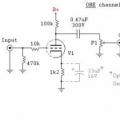 Ламповый предусилитель для унч схема
Ламповый предусилитель для унч схема Автоматизированная загрузка файлов на FTP и отправка файлов на электронную почту Батник для скачивания файлов с ftp
Автоматизированная загрузка файлов на FTP и отправка файлов на электронную почту Батник для скачивания файлов с ftp И в завершении ролик о Яндексе и русском SEO
И в завершении ролик о Яндексе и русском SEO